本指南介绍如何使用Google搜索特定网站 。你可以使用此功能查看只与某个网站相关的结果 。如果使用Google Chrome,还可以在内置搜索功能的网站上直接搜索 。
方法1
使用Google
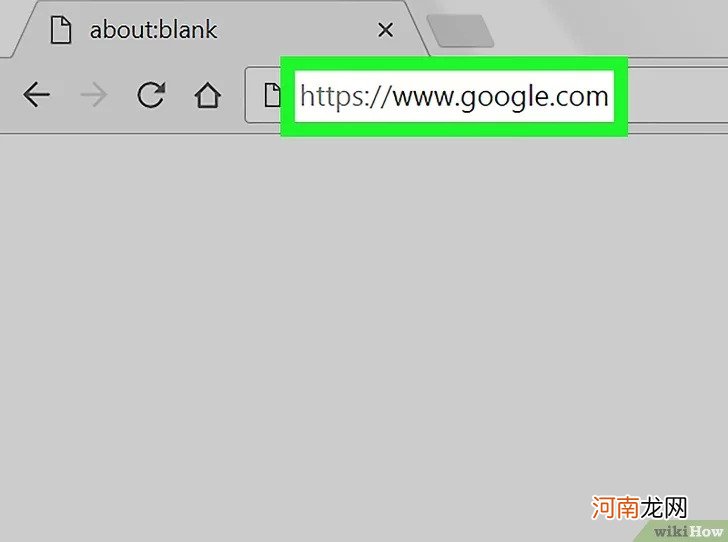
文章插图
1
打开Google 。在常用的网页浏览器中前往 https://www.google.com/。
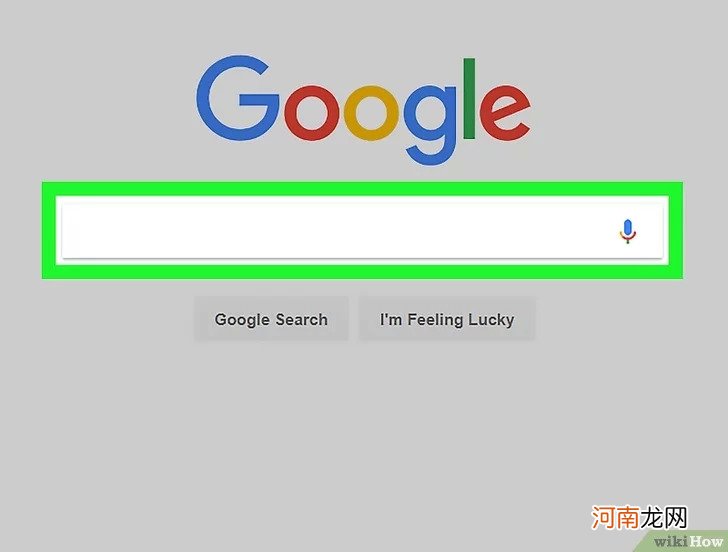
文章插图
2
单击搜索栏 。它位于页面中间 。
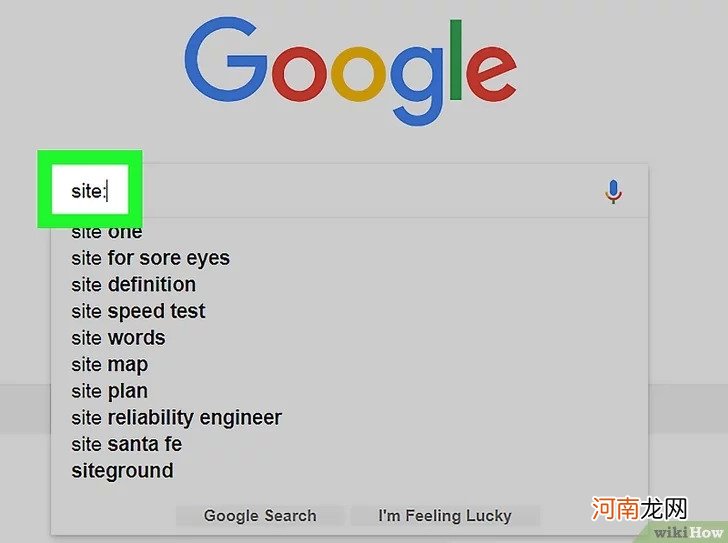
文章插图
3
指定要搜索的特定网站 。在搜索栏中输入site: 。
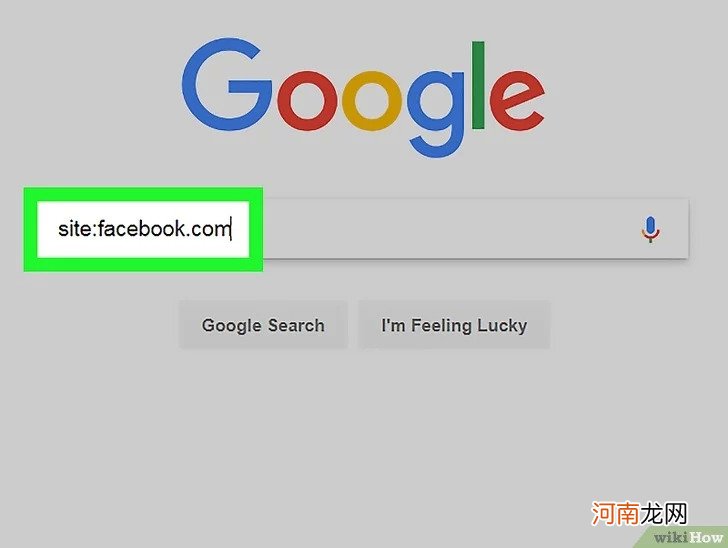
文章插图
4
输入网站地址,但不要加上“www” 。在site:标记后直接输入地址,不能有空格 。
- 比如要搜索Facebook,应输入site:facebook.com 。
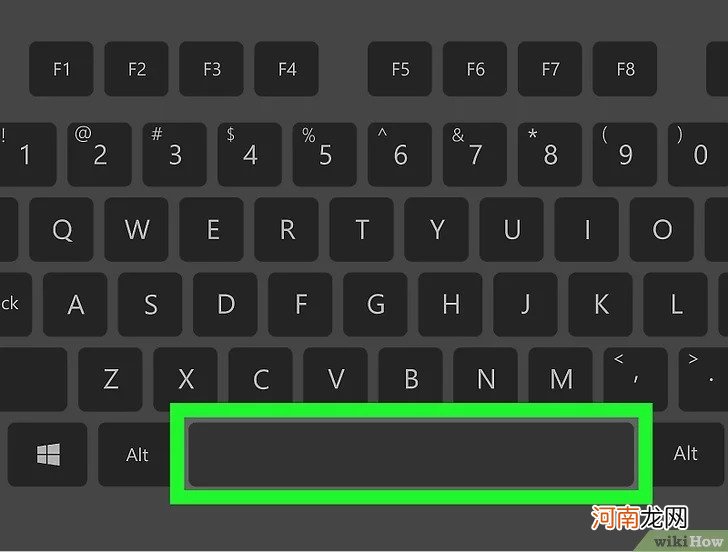
文章插图
5
按空格键 。在网站地址后输入一个空格,然后输入搜索内容 。
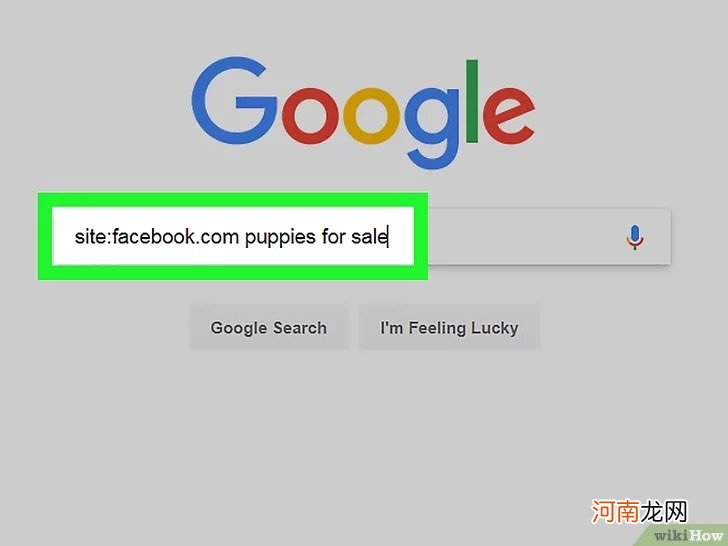
文章插图
6
输入搜索关键字或短语 。输入要在此网站中搜索的内容 。
- 比如要在Facebook中搜索“puppies for sale”,应完整输入以下搜索内容:site:facebook.com puppies for sale 。
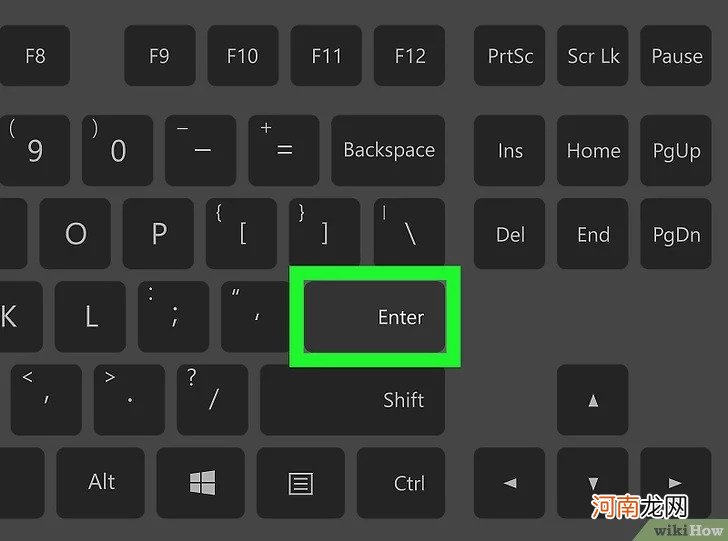
文章插图
7
按? Enter 。随后会开始搜索 。搜索结果页加载完成后,您会看到符合关键字且只和指定站点相关的搜索结果 。
方法2
使用Google Chrome
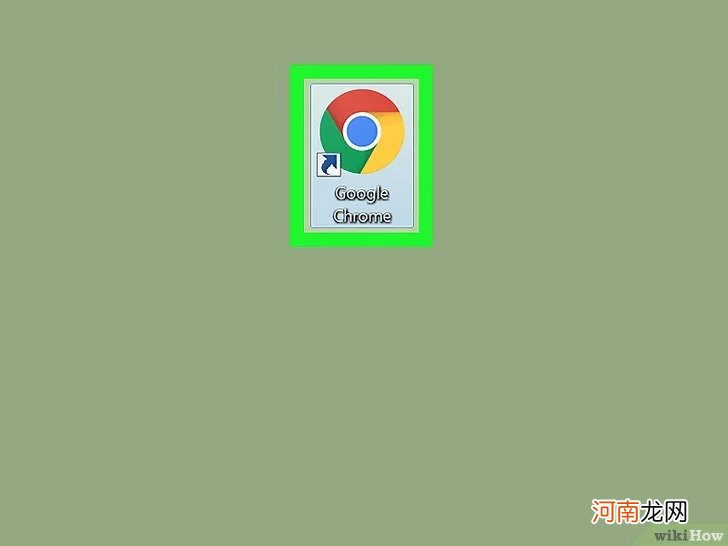
文章插图
1
打开
Google Chrome 。单击或双击Chrome应用程序,图标是一个由红黄蓝绿组成的球形 。
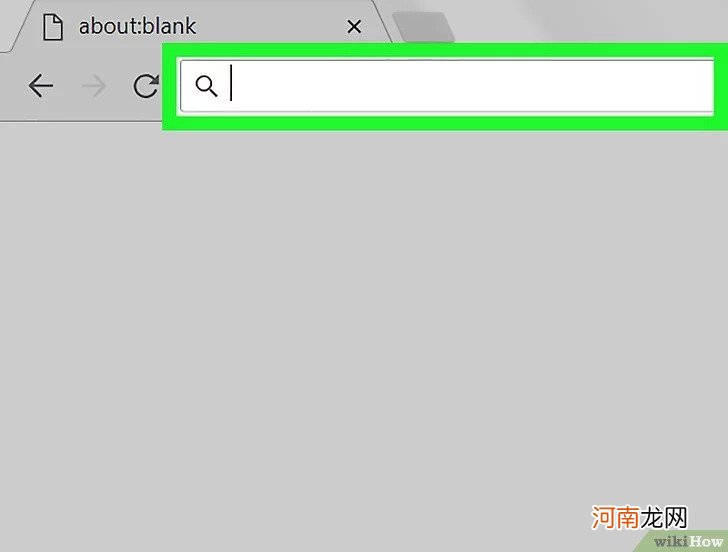
文章插图
2
单击地址栏 。它位于浏览器窗口的顶部,是一个文本框 。
- 如果地址栏中已有内容,先删掉 。
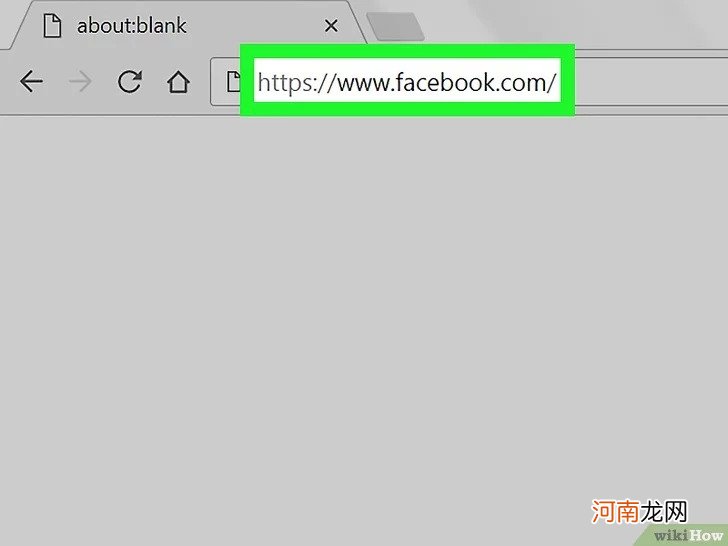
文章插图
3
输入网站地址 。输入要搜索的网站地址 。“www”前缀也需要输入 。
- 比如要搜索Facebook,应输入www.facebook.com 。
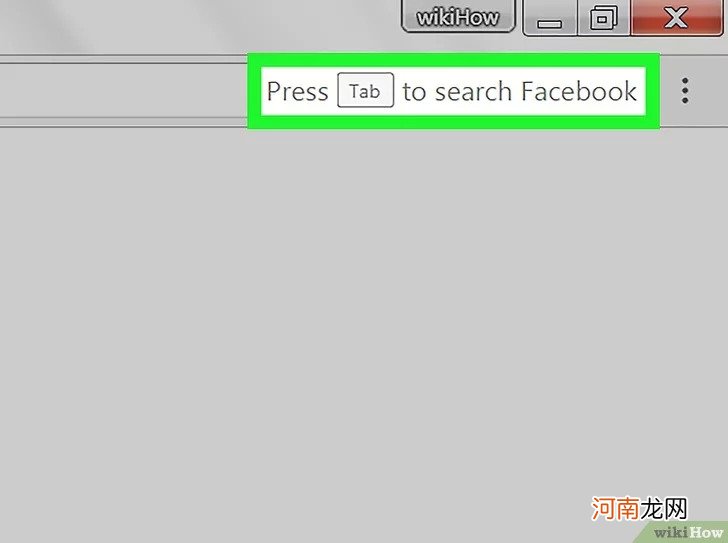
文章插图
4
找到“按Tab可进行搜索”消息 。在地址栏的右侧可以看到一条消息,提示你按Tab ?键搜索网站 。
- 如果没有看到,就无法在Google Chrome地址栏中搜索此网站 。但仍可以使用Google搜索特定网站 。
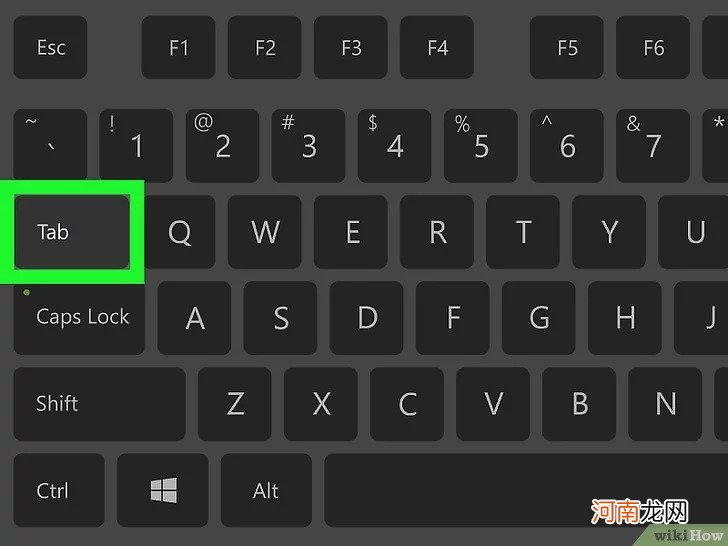
文章插图
5
按Tab ?键 。如果看到“按Tab可进行搜索”消息,按Tab ?键将打开用于搜索指定网站的搜索栏 。
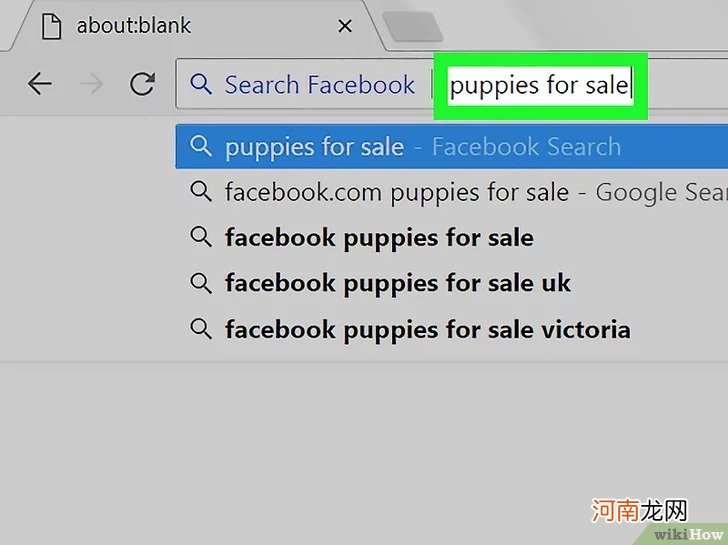
文章插图
6
输入搜索关键字或短语 。
- 高腰牛仔裤要如何搭配上衣 高腰牛仔裤怎样穿才好看
- 安抚奶嘴的利弊有哪些 使用安抚奶嘴需要注意什么
- 正确使用洗鼻壶的方法 宝宝鼻塞流鼻涕怎么办
- 产后妊娠纹该如何消掉 为什么产后还会有妊娠纹
- 刚出生的宝宝如何照顾 初生婴儿怎样护理好
- 如何判断奶量是否充足 新生婴儿吃奶量
- 夏天孕妇该如何避蚊呢 孕妇可以用花露水吗
- 如何降低感妊娠纹的出现几率 孕期如何改善妊娠纹呢
- 如何减少恶心呕吐的发生呢 妊娠剧吐是咋得的
- 益生菌应该如何吃 宝宝积食吃益生菌多久见效
